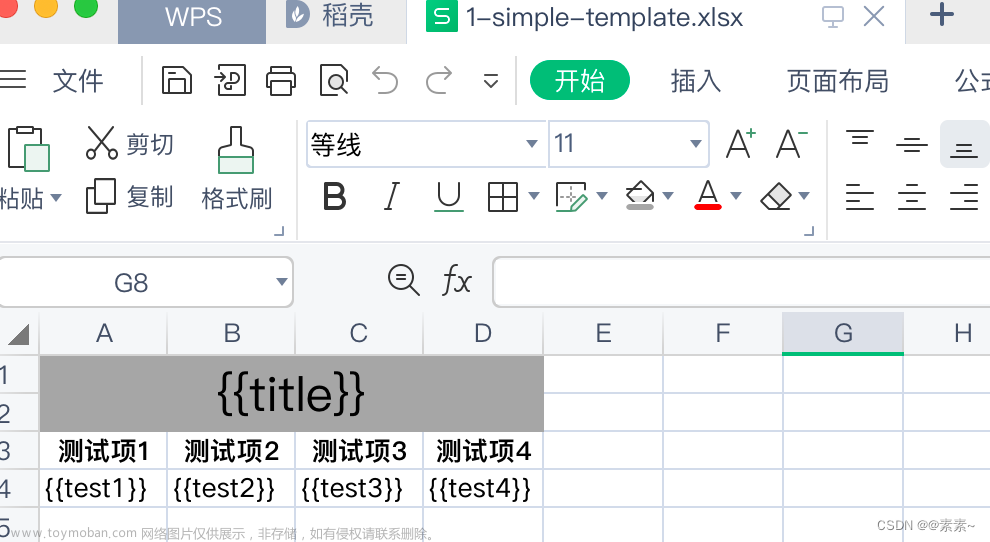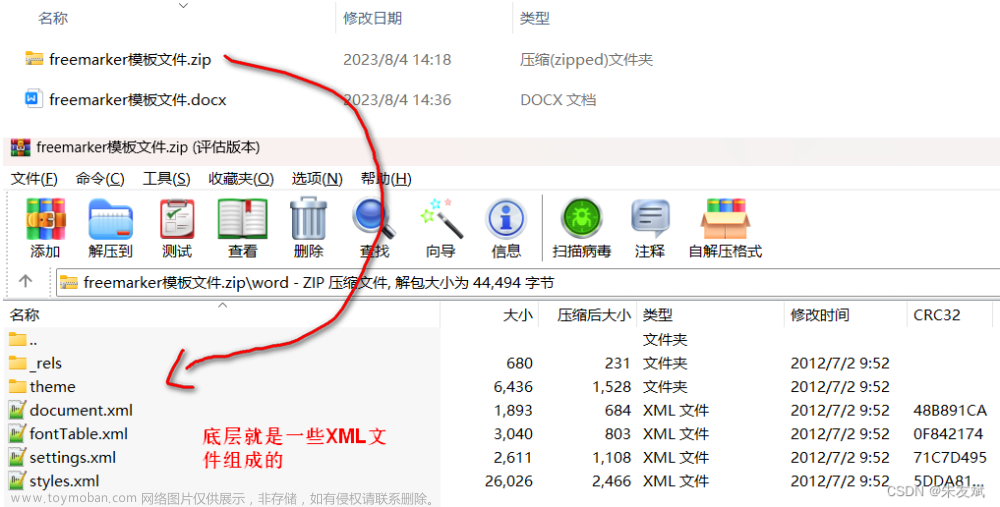一、安装依赖
//1、docxtemplater
npm install docxtemplater pizzip -S
//2、jszip-utils
npm install jszip-utils -S
//3、pizzip
npm install pizzip -S
//4、FileSaver
npm install file-saver --save
二、创建word模版
也就是编辑一个word文档,文档中需要动态取值的地方用{变量}取值;表格数据可以进行循环,以{#数组变量名}开始,以{/数组变量名}结束,如果数组变量是字符串而非对象则{#table}{.}{/table}。图片以{%图片base64变量名}展示,{%%图片base64变量名}表示图片居中。word模版放在public下。


word模版占位符用法

三、导出方法
//导入包
import PizZip from 'pizzip'
import docxtemplater from 'docxtemplater'
import JSZipUtils from 'jszip-utils'
import { saveAs } from 'file-saver'
data() {
return {
form: {
userName: "杰克",
value: "666",
},
// 表格信息
tableData: [],
//图片
img1: '',
img2: ''
};
},
methods:{
// 导出echarts图片,格式转换,官方自带,不需要修改
base64DataURLToArrayBuffer(dataURL) {
const base64Regex = /^data:image\/(png|jpg|svg|svg\+xml);base64,/;
if (!base64Regex.test(dataURL)) {
return false;
}
const stringBase64 = dataURL.replace(base64Regex, "");
let binaryString;
if (typeof window !== "undefined") {
binaryString = window.atob(stringBase64);
} else {
binaryString = new Buffer(stringBase64, "base64").toString("binary");
}
const len = binaryString.length;
const bytes = new Uint8Array(len);
for (let i = 0; i < len; i++) {
const ascii = binaryString.charCodeAt(i);
bytes[i] = ascii;
}
return bytes.buffer;
},
// 点击导出word
exportWord() {
//这里要引入处理图片的插件,下载docxtemplater后,引入的就在其中了
var ImageModule = require('docxtemplater-image-module-free');
var fs = require("fs");
const expressions = require("angular-expressions");
let _this = this;
// 读取并获得模板文件的二进制内容,放在项目中即可(wordTemplate.docx是public文件下的word模版)
JSZipUtils.getBinaryContent("wordTemplate.docx", function(error, content) {
if (error) {
throw error;
};
expressions.filters.size = function (input, width, height) {
return {
data: input,
size: [width, height],
};
};
function angularParser(tag) {
const expr = expressions.compile(tag.replace(/’/g, "'"));
return {
get(scope) {
return expr(scope);
},
};
}
// 图片处理
let opts = {}
opts = { centered: false };
opts.getImage = (chartId)=> {
return _this.base64DataURLToArrayBuffer(chartId);
}
opts.getSize = function(img, tagValue, tagName) {
console.log(tagName)
//自定义指定图像大小,此处可动态调试各别图片的大小
if (tagName === "chartImg1") return [249,200];
return [300,200];
}
// 创建一个PizZip实例,内容为模板的内容
let zip = new PizZip(content);
// 创建并加载docxtemplater实例对象
let doc = new docxtemplater();
// 去除未定义值所显示的undefined
doc.setOptions({nullGetter: function() {
return "";
}});
doc.attachModule(new ImageModule(opts));
doc.loadZip(zip);
// 设置模板变量的值(键是word模版中用的值,值是vue文件data中的变量)
doc.setData({
..._this.form,
table: _this.tableData,
img1: _this.img1,
img2: _this.img2
});
try {
// 用模板变量的值替换所有模板变量
doc.render();
} catch (error) {
// 抛出异常
let e = {
message: error.message,
name: error.name,
stack: error.stack,
properties: error.properties
};
console.log(JSON.stringify({ error: e }));
throw error;
}
// 生成一个代表docxtemplater对象的zip文件(不是一个真实的文件,而是在内存中的表示)
let out = doc.getZip().generate({
type: "blob",
mimeType:"application/vnd.openxmlformats-officedocument.wordprocessingml.document"
});
// 将目标文件对象保存为目标类型的文件,并命名
saveAs(out, "测试.docx");
});
},
}ECHARTS图表的图片并转为base64格式,在图表加载完成时
this.img2 = myChart2.getDataURL({
pixelRatio: 2, // 导出的图片分辨率比例,默认为 1。
backgroundColor: '#fff' // 导出的图片背景色,默认使用 option 里的 backgroundColor
});如果是需要动态添加的背景图,可以直接将图片的base64码赋值给img1变量。
4、导出时echart图表没有数据的问题
原因在于echarts图是动态的,解决办法是图表的nimation设置为false文章来源:https://www.toymoban.com/news/detail-656224.html
 文章来源地址https://www.toymoban.com/news/detail-656224.html
文章来源地址https://www.toymoban.com/news/detail-656224.html
到了这里,关于vue项目根据word模版导出word文件的文章就介绍完了。如果您还想了解更多内容,请在右上角搜索TOY模板网以前的文章或继续浏览下面的相关文章,希望大家以后多多支持TOY模板网!